宝塔面板下 Typecho 博客安装全攻略:零基础也能轻松搭建个人博客
前言
在互联网时代,拥有一个属于自己的博客是许多人的心愿,它不仅是分享生活感悟、专业知识的平台,更是展现个人特色的窗口。Typecho 作为一款轻量级、高效且简洁的开源博客程序,深受广大博主喜爱。而宝塔面板则以其可视化、操作简单的特点,大大降低了服务器管理和网站搭建的门槛。本文将详细介绍如何在宝塔面板的帮助下,快速、顺利地安装 Typecho,即使你是零基础小白,也能轻松搭建起自己的个人博客。
一、宝塔面板与 Typecho 简介
(一)宝塔面板
宝塔面板是一款简单易用的服务器运维管理软件,支持 Linux 和 Windows 系统。它通过直观的 Web 界面,让用户无需复杂的命令行操作,就能轻松完成服务器环境搭建、网站管理、数据库管理、文件管理等任务。无论是搭建网站、部署应用,还是进行日常的服务器维护,宝塔面板都能为用户提供便捷高效的解决方案。
(二)Typecho
Typecho 是基于 PHP 和 MySQL 的轻量级开源博客程序,它以简洁、高效、易用为特点,拥有丰富的插件和主题资源,能够满足用户多样化的需求。Typecho 的代码简洁,对服务器资源占用较少,运行速度快,并且具备良好的可扩展性,适合个人用户搭建专属的博客空间。
二、准备工作
(一)服务器与域名
- 服务器:你需要拥有一台服务器,可以选择阿里云、腾讯云、华为云等知名云服务商提供的云服务器。根据个人需求选择合适的配置,一般来说,对于小型博客,入门级配置即可满足日常使用。我的是阿里云轻量应用服务器,直接选择默认安装宝塔的
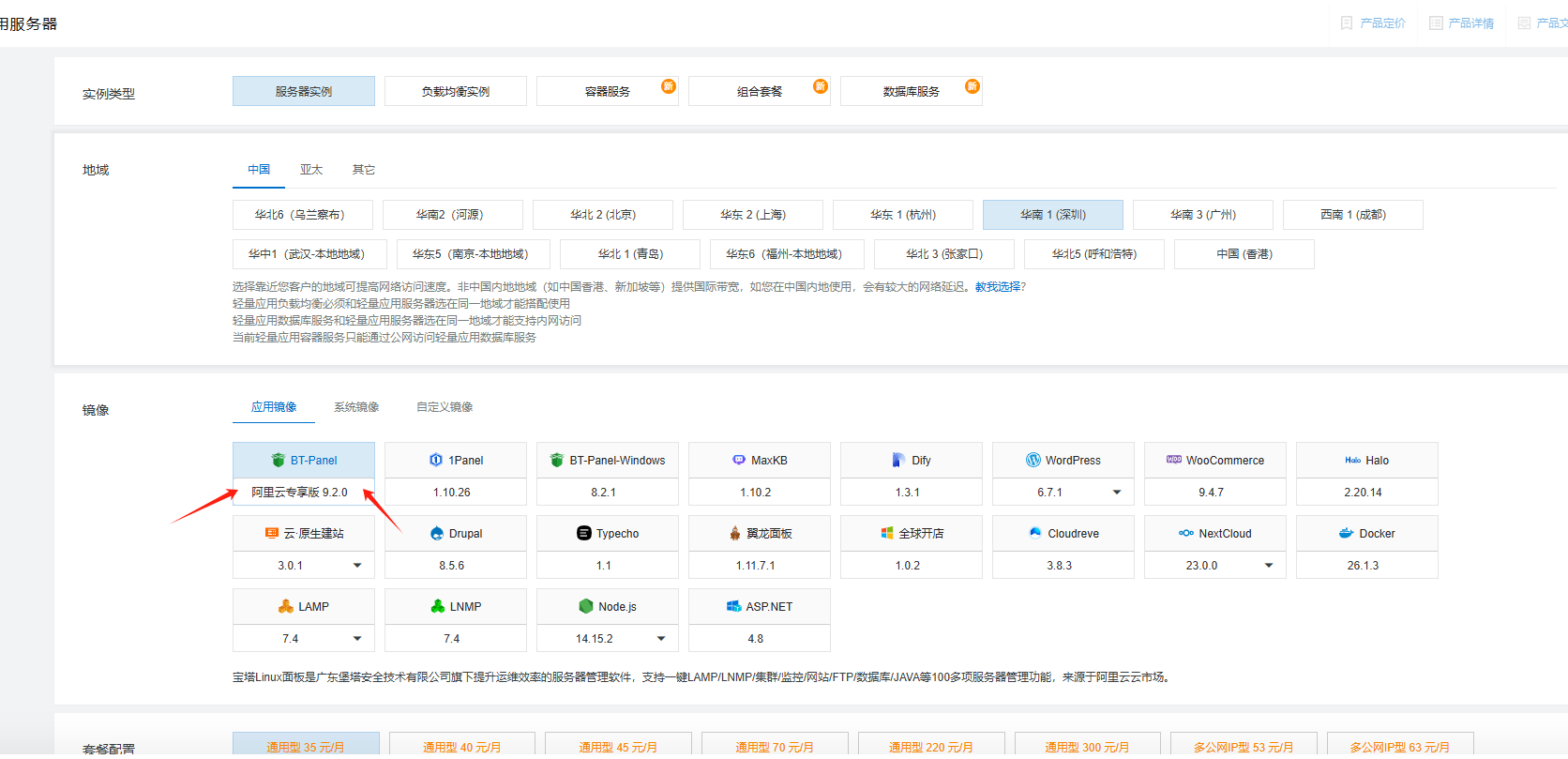
购买完成后会出现一个宝塔的登陆链接,和账号密码,直接获取一下即可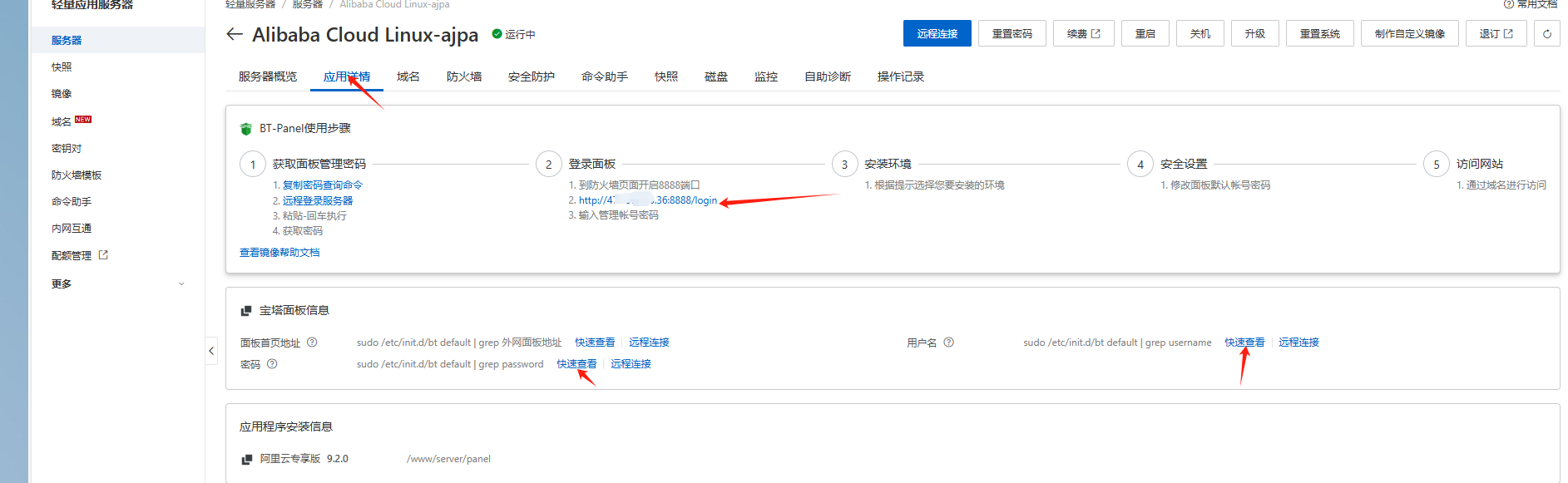
进入宝塔页面登陆即可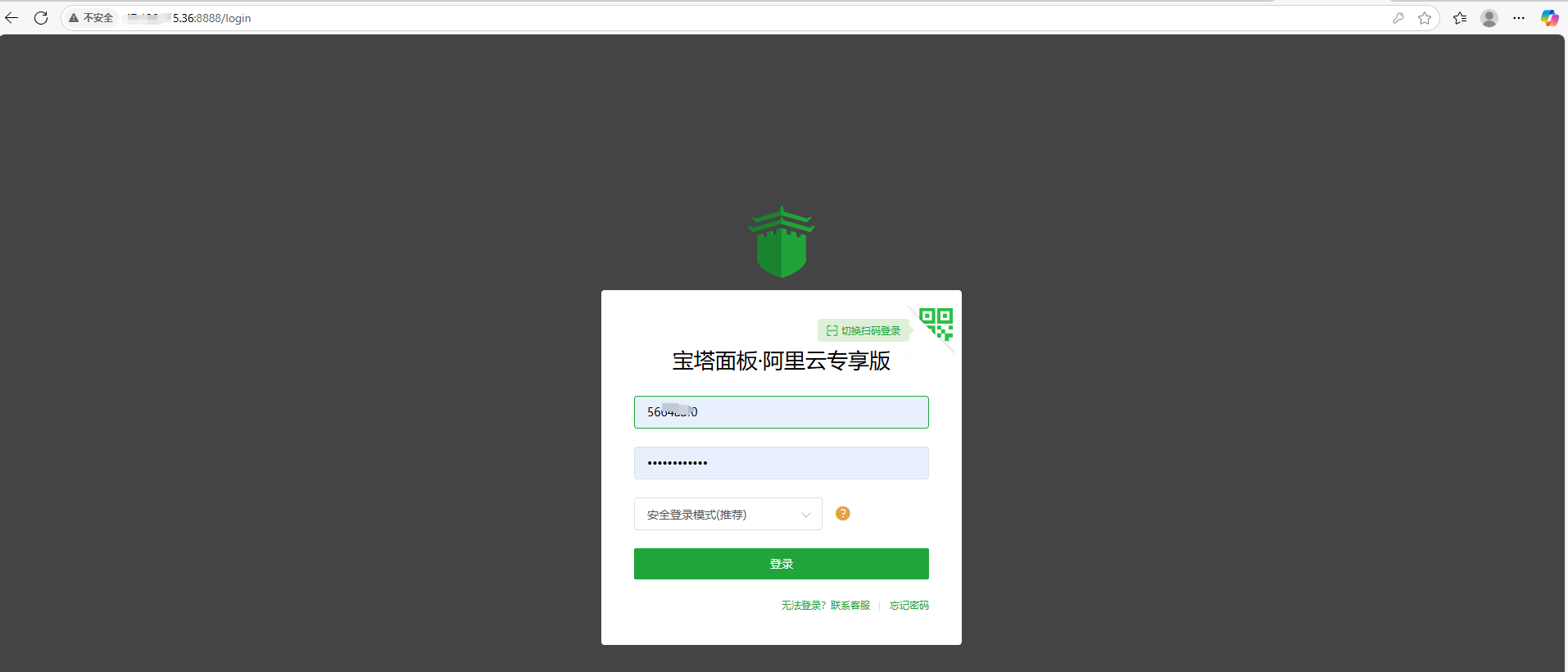
- 域名:注册一个喜欢的域名,并完成实名认证。域名是用户访问你博客的入口,一个好记且有特色的域名能给用户留下深刻印象。
三、在宝塔面板中搭建 Typecho 运行环境
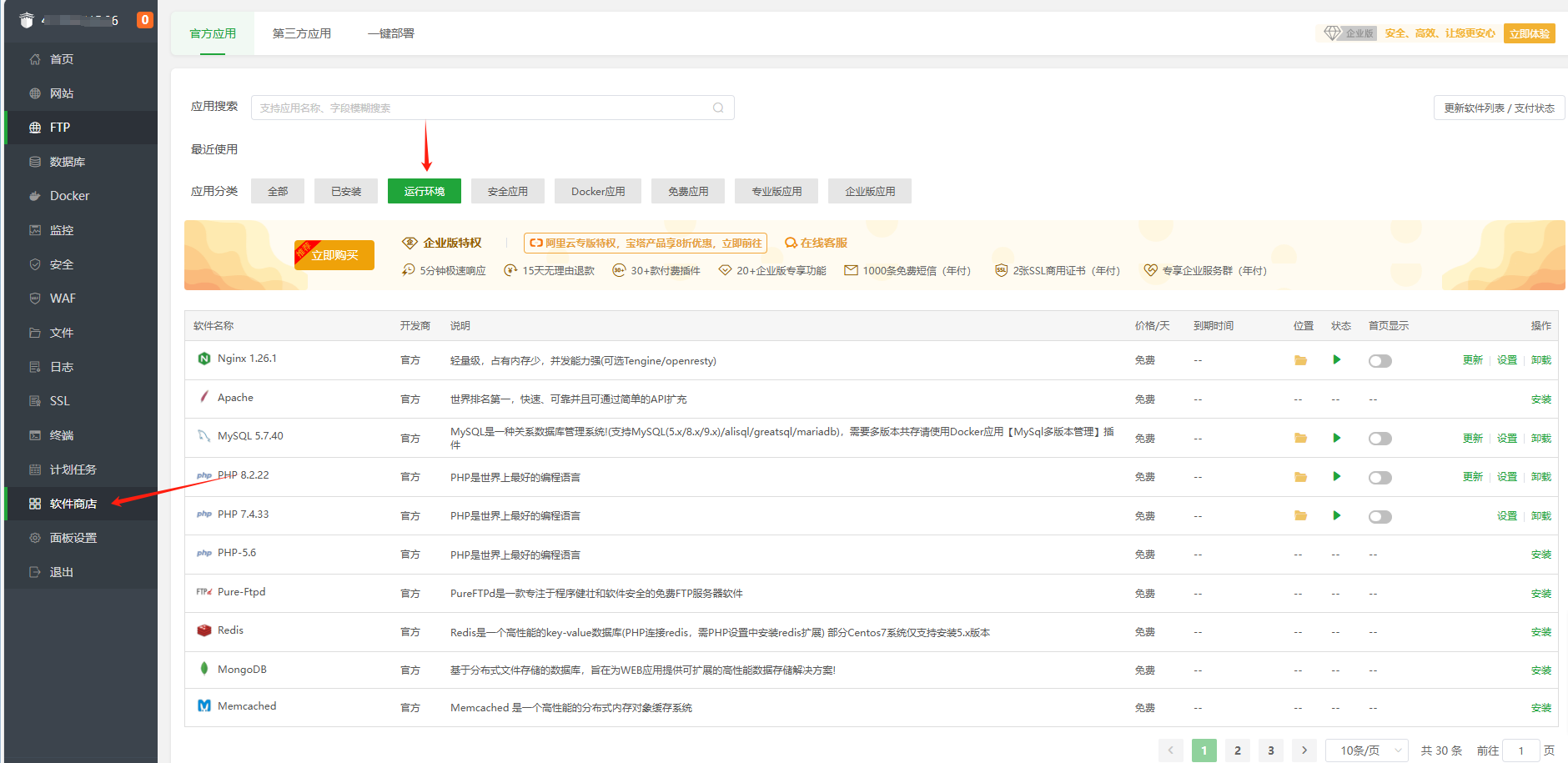
(一)安装 Web 服务器
在宝塔面板首页,点击左侧菜单栏中的 “软件商店”,进入软件安装界面。在 “Web 服务器” 分类下,选择 Nginx 或 Apache(这里以 Nginx 为例),点击 “安装” 按钮,等待安装完成。Nginx 是一款高性能的 Web 服务器,具有占用资源少、并发处理能力强等优点,非常适合搭建博客网站。
(二)安装 PHP
在 “软件商店” 的 “运行环境” 分类下,选择合适版本的 PHP(建议选择 PHP 7.4 及以上版本)进行安装。PHP 是 Typecho 运行的基础环境,确保安装成功后,才能正常部署 Typecho 程序。
(三)安装 MySQL 数据库
同样在 “软件商店” 的 “数据库” 分类下,选择 MySQL(建议选择 MySQL 5.6 及以上版本)进行安装。安装完成后,在宝塔面板的 “数据库” 模块中,点击 “添加数据库”,设置数据库名称、用户名和密码,记住这些信息,后续安装 Typecho 时会用到。
四、下载与上传 Typecho 程序
(一)下载 Typecho 程序
访问 Typecho 官方网站(https://typecho.org/),在首页找到 “下载” 按钮,点击下载最新版本的 Typecho 程序压缩包。将下载好的压缩包保存到本地电脑。建议下载正式版,避免一些坑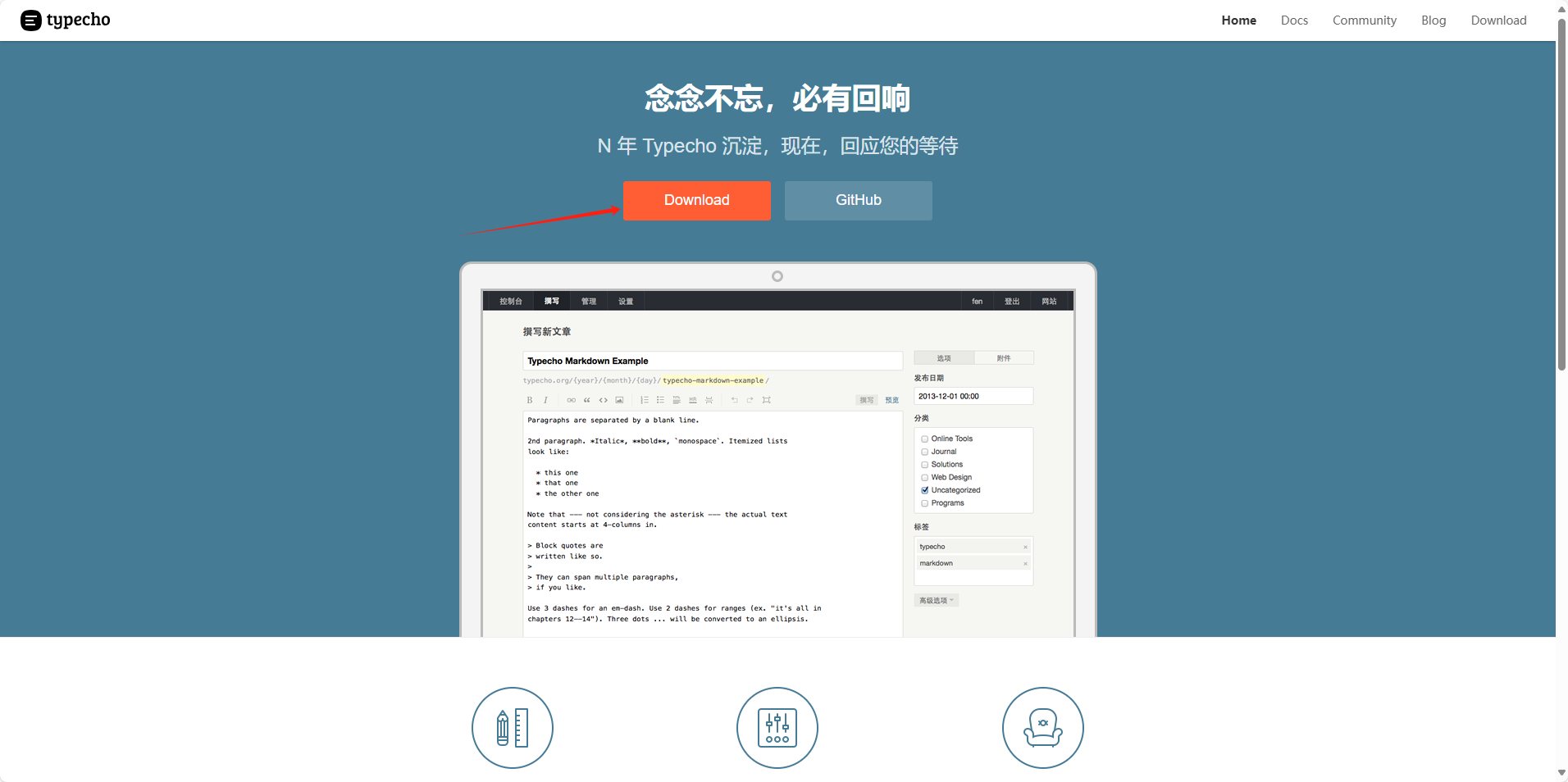
(二)上传 Typecho 程序到服务器
- 上传文件:在宝塔面板的 “文件” 模块中,找到刚才创建的网站目录,点击进入。点击 “上传” 按钮,选择本地下载好的 Typecho 程序压缩包,将其上传到网站目录中。上传完成后,在文件列表中找到压缩包,点击 “解压” 按钮,将 Typecho 程序解压到当前目录。
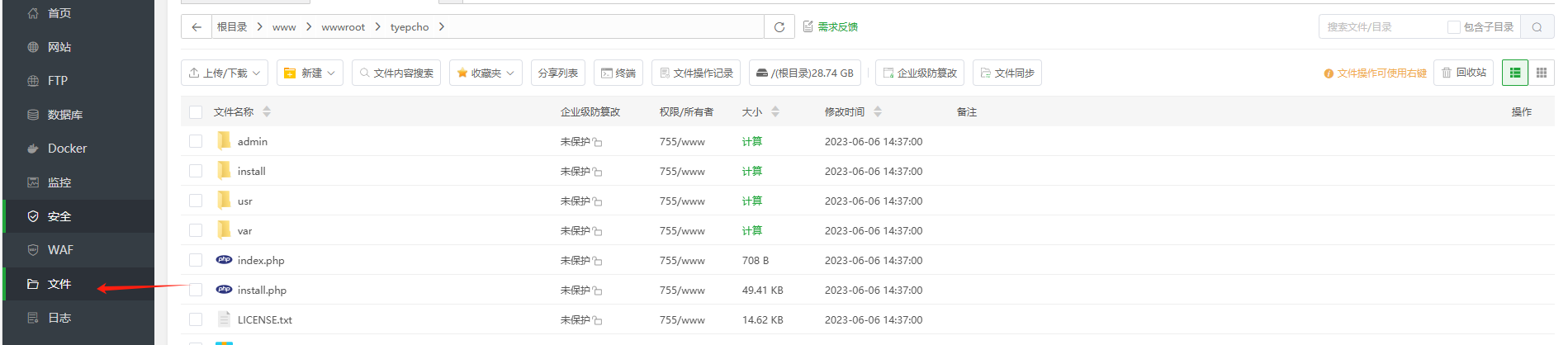
- 创建网站目录:在宝塔面板的 “网站” 模块中,点击 “添加站点”。输入你的域名,没有域名的话可以直接ip访问,选择刚才安装的 Web 服务器(Nginx)、PHP 版本和数据库(MySQL),点击 “提交” 按钮,宝塔面板会自动为你创建网站目录。
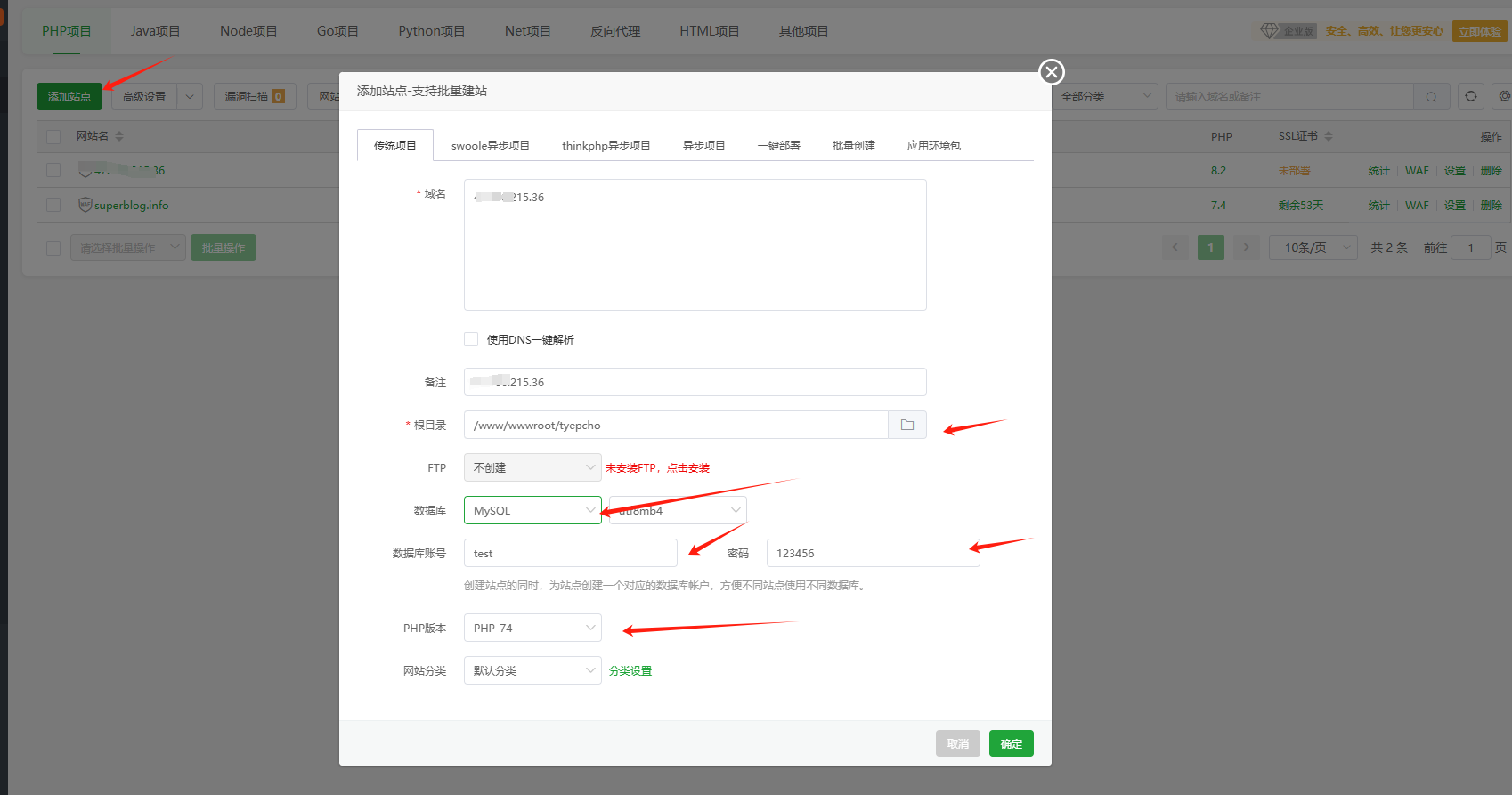
五、安装 Typecho
(一)访问安装页面
在浏览器中输入你的域名,没有域名可暂时使用ip,会自动跳转到 Typecho 的安装页面。如果没有自动跳转,可以在域名后加上 “/install.php”,手动访问安装页面。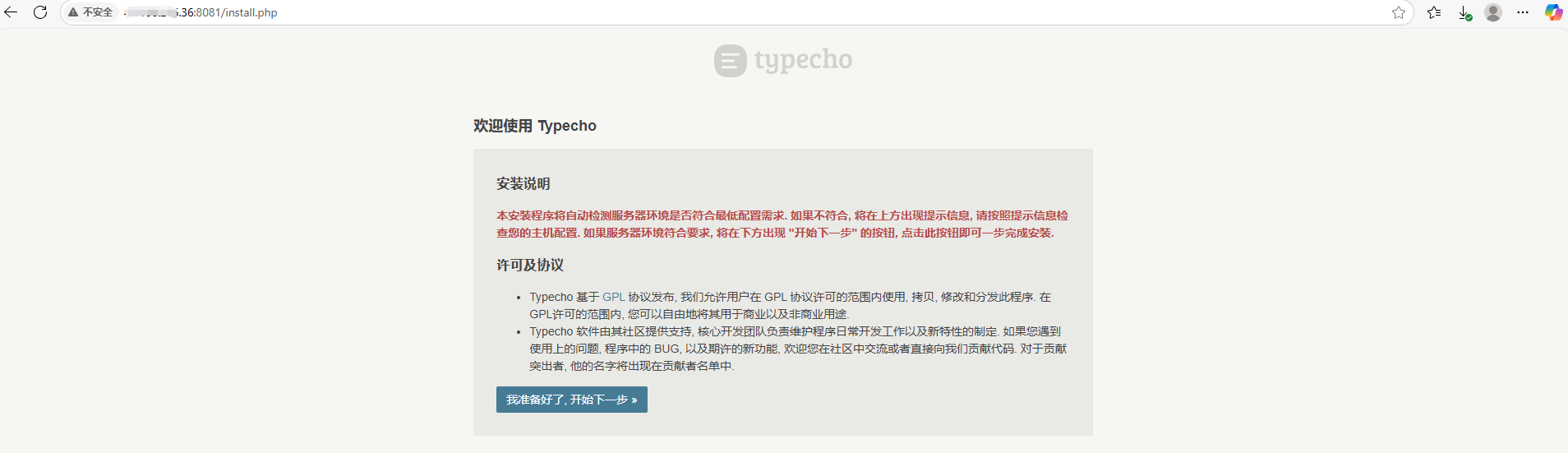
(二)配置安装信息
- 数据库设置:在安装页面的 “数据库设置” 部分,输入刚才在宝塔面板中创建的数据库名称、用户名和密码,数据库主机一般保持默认的 “localhost” 即可。
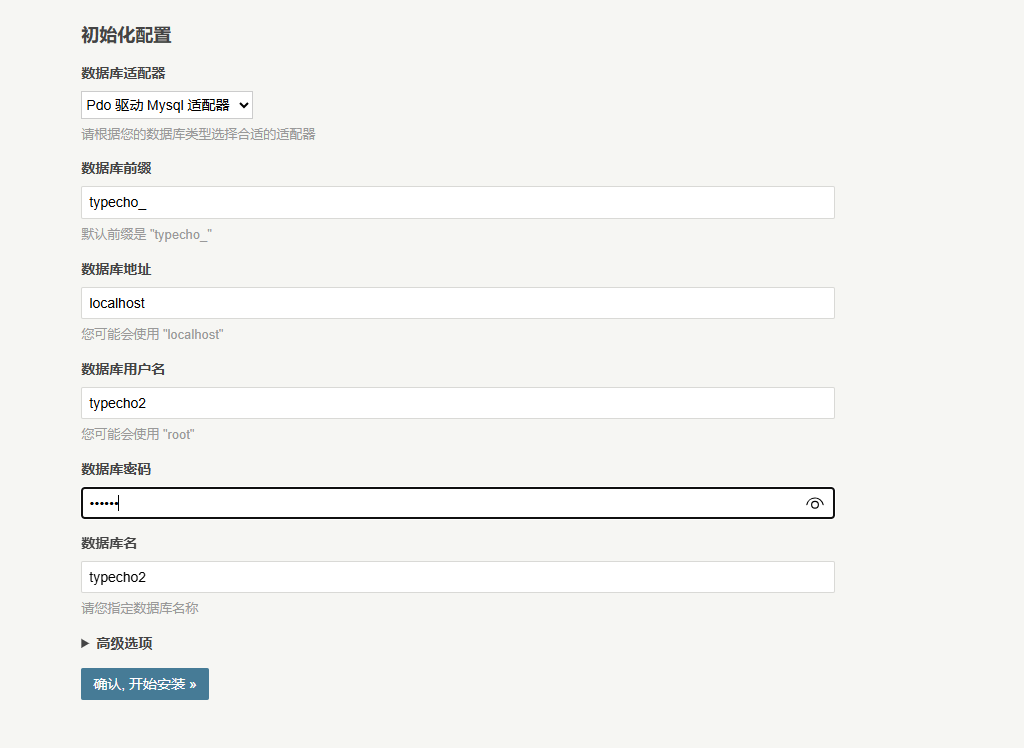
- 站点设置:在 “站点设置” 部分,设置你的博客名称、管理员用户名、密码和邮箱等信息。这些信息将用于登录和管理你的博客后台。
- 点击安装:确认所有信息无误后,点击 “开始安装” 按钮,等待安装完成。安装过程可能需要几秒钟时间,安装成功后,会显示安装完成的提示信息,并提供博客前台和后台的访问链接。
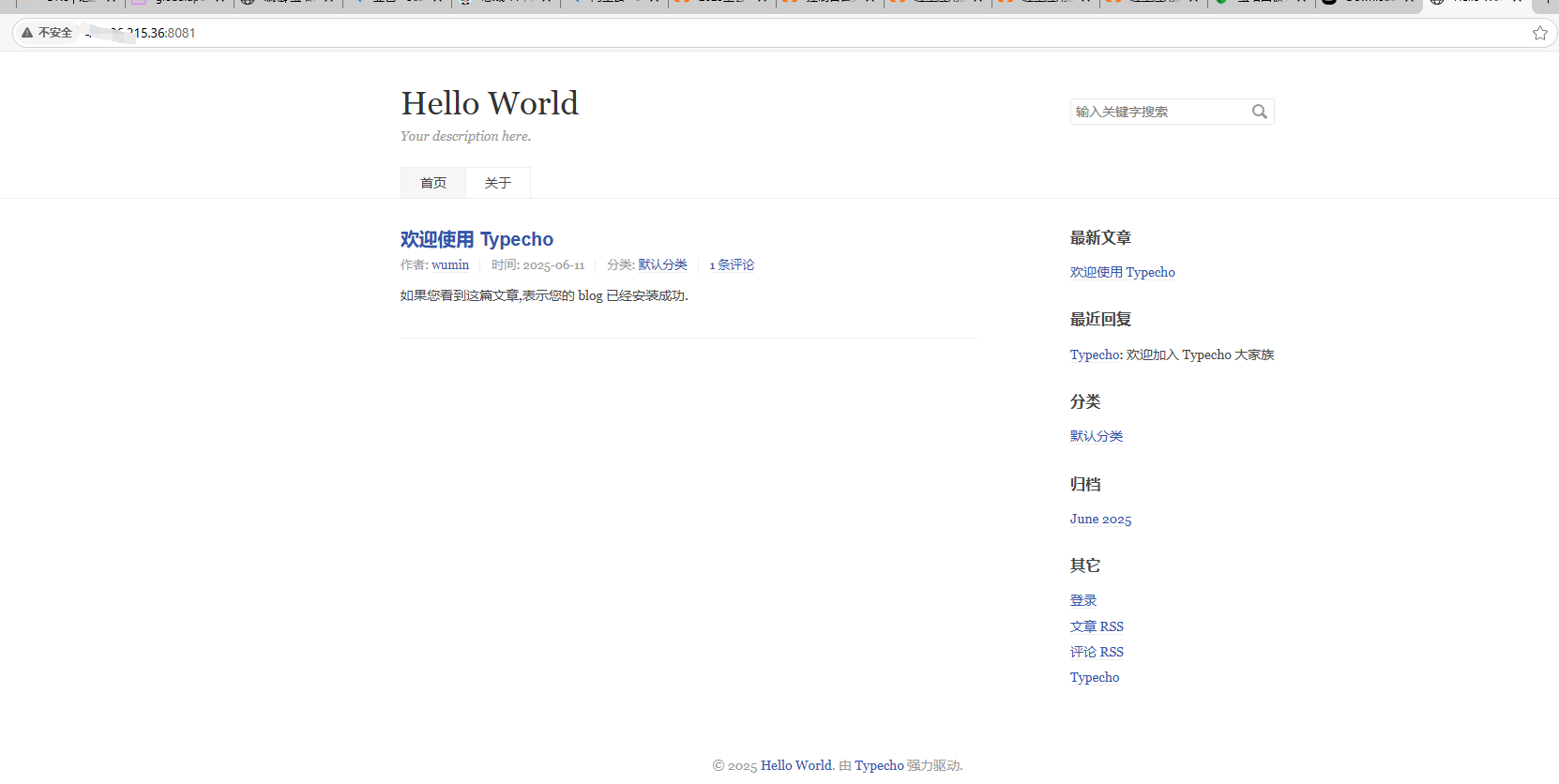
六、配置与优化
(一)登录博客后台
点击安装完成页面中的 “登录” 链接,进入 Typecho 的后台登录界面。输入刚才设置的管理员用户名和密码,点击 “登录” 按钮,进入博客后台管理界面。在后台中,你可以进行文章撰写、页面管理、插件安装、主题更换等操作。
(二)安装插件与更换主题
- 插件安装:在 Typecho 后台的 “控制台” - “插件” 页面中,点击 “安装插件” 按钮,可以搜索并安装各种实用的插件,如 SEO 优化插件、评论插件、图片优化插件等,丰富博客的功能。
- 主题更换:在 “控制台” - “外观” 页面中,点击 “安装新外观” 按钮,选择喜欢的主题进行下载和安装。安装完成后,点击 “启用” 按钮,即可更换博客的主题风格。
(三)安全优化
- 修改后台路径:为了提高博客的安全性,建议修改 Typecho 的后台登录路径。在网站目录中找到 “admin” 文件夹,将其重命名为其他名称(如 “myblogadmin”),然后使用新的路径访问博客后台。
- 设置防火墙:在宝塔面板的 “安全” 模块中,启用防火墙功能,并根据需要设置访问规则,限制非法 IP 地址的访问,保护博客的安全。
结语
至此,你已经成功在宝塔面板上安装并配置好了 Typecho 博客。现在,你可以尽情发挥创意,撰写精彩的文章,分享你的见解和故事,打造一个独具特色的个人博客空间!如果你在安装过程中遇到任何问题,欢迎在评论区留言交流,我会尽力为你解答。